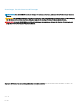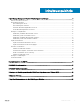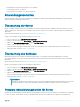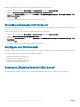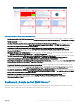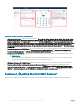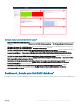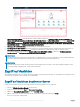Users Guide
Führen Sie die folgenden Schritte aus, um den Firmware-Aktualisierungsbericht zu generieren:
1 Klicken Sie auf der Registerkarte Home (Start) auf Content (Inhalt) und dann auf Report (Bericht).
2 Wählen Sie Zusammenfassungsbericht zu Firmware-Aktualisierung für Dell EMC Server.
3 Klicken Sie auf Vorlage ausführen und wählen Sie Alle Objekte → Dell EMC OpenManage Adapter → Dell Firmware-Gruppe → Dell
EMC Firmware-Gruppe
.
4 Klicken Sie auf OK.
Firmware-Aktualisierungsberichte werden für alle Dell EMC Server generiert.
Stromüberwachungsbericht für Server
Im Stromüberwachungsbericht werden Kennzahlen zu den Dell EMC PowerEdge Servern angezeigt. Weitere Informationen nden Sie unter
Details zur Dell EMC Server-Leistung.
Führen Sie die folgenden Schritte aus, um den Stromüberwachungsbericht zu generieren:
1 Klicken Sie auf der Registerkarte Home (Start) auf Content (Inhalt) und dann auf Report (Bericht).
2 Wählen Sie Bericht zu Energieverbrauch für Dell EMC Server.
3 Klicken Sie auf Vorlage ausführen, und wählen Sie Alle Objekte →Dell EMC OpenManage Adapter→Dell EMC Servergruppe →Dell
Servergruppe.
4 Klicken Sie auf OK.
Stromüberwachungsberichte werden für alle Dell EMC Server generiert.
Anzeigen von Dashboards
Dashboards ermöglichen Ihnen die Überwachung und Analyse von Dell EMC PowerEdge Servern und der Gehäuseumgebung über vROPS.
Die folgenden Dashboards sind in vRealize Operations Manager verfügbar:
• Dashboard „Überblick über Dell EMC Server“
• Dashboard „Details zu Dell EMC Server“
• Dashboard „Überblick über Dell EMC Gehäuse“
• Dashboard „Details zu Dell EMC Gehäuse“
Dashboard „Überblick über Dell EMC Server“
Im Folgenden sind die Parameter aufgelistet, die im Dashboard „Überblick über Dell EMC Server“ angezeigt werden, aufgelistet:
6
OpenManage Management Pack for vRealize Operations Manager